Windows 10 Home vs. Pro: jaka jest różnica?
Opublikowany: 2023-02-21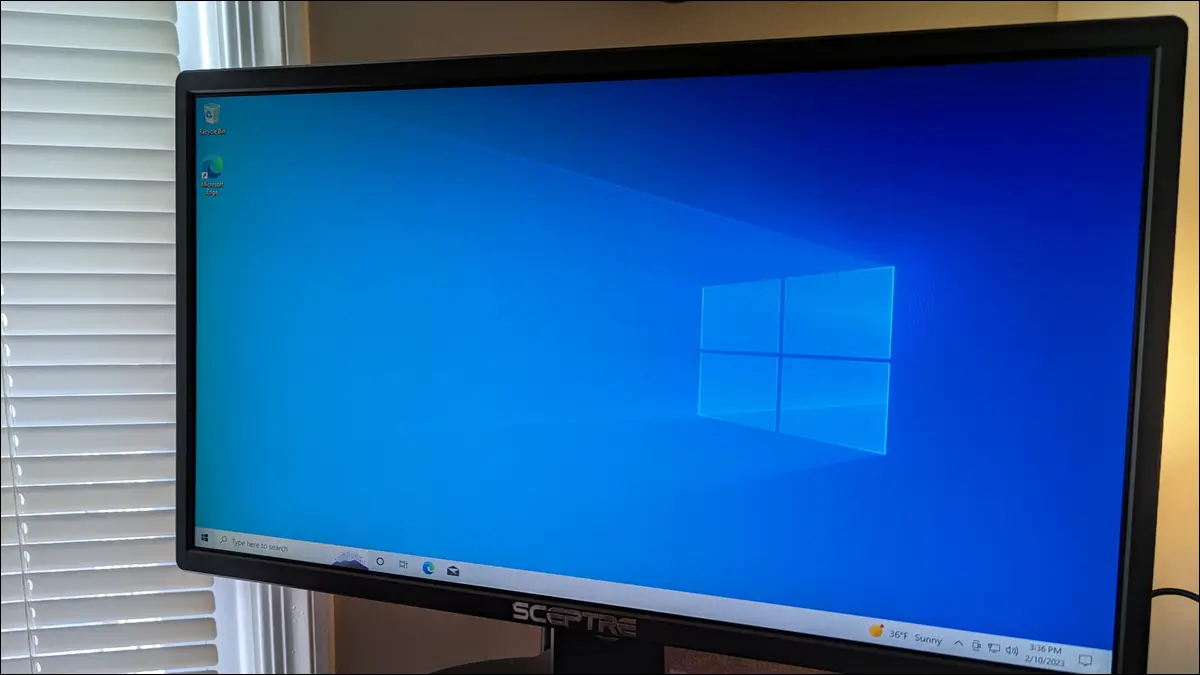
Jeśli planujesz zainstalować system Windows 10 na swoim komputerze, być może zastanawiasz się, jaka jest różnica między Home a Pro. Co dokładnie czyni go Pro? A czy są jakieś dodatkowe funkcje, bez których nie możesz żyć?
To są rozsądne pytania. Można łatwo założyć, że system Windows 10 Pro jest w jakiś sposób lepszy, szybszy lub wydajniejszy. Czy dodatkowy koszt jest tego wart, czy lepiej byłoby wykorzystać te pieniądze na lepszy procesor lub więcej pamięci RAM?
O ile droższy jest Pro?
Porównanie funkcji systemu Windows 10 Home i Pro
Szyfrowanie urządzenia funkcją BitLocker
Hyper-V
Zdalny ekran
Przypisany dostęp
Zaufany rozruch
Piaskownica Windows
Zarządzanie polityką grupy
Dodatkowe funkcje biznesowe w wersji Pro
Limity pamięci systemu Windows
Czy możesz uaktualnić system Windows 10 Home do wersji Pro?
Windows 10 Home lub Pro: który wybrać?
O ile droższy jest Pro?
Jak można się spodziewać po oprogramowaniu skierowanym do użytkowników biznesowych, które zawiera więcej funkcji, Windows 10 Pro zawsze był droższy niż wersja Home.
Do końca stycznia 2023 roku oficjalna cena Windowsa 10 Pro kupowanego bezpośrednio od Microsoftu wynosiła 199 dolarów. Windows 10 Home był znacznie tańszy i kosztował 139 USD. Teraz, gdy Microsoft przestał sprzedawać licencje na system Windows 10, jedyną opcją jest zakup od zewnętrznego dostawcy. Oznacza to, że ceny będą się różnić, ale nadal jest prawdopodobne, że wersja Pro będzie droższą opcją.
Porównanie funkcji systemu Windows 10 Home i Pro
W systemie Windows 10 Home nie ma nic, czego nie ma wersja Pro, ale nie jest odwrotnie. Przyjrzyjmy się tym dodatkowym funkcjom Pro, aby pomóc Ci zdecydować, która Edycja systemu Windows będzie dla Ciebie najlepsza.
Szyfrowanie urządzenia funkcją BitLocker
BitLocker i BitLocker To Go, oprogramowanie szyfrujące firmy Microsoft dla systemu Windows, jest dołączone tylko do systemu Windows 10 Pro. BitLocker to przydatne narzędzie zabezpieczające, które stosunkowo łatwo zabezpiecza dyski twarde, pliki, a nawet dyski wymienne. Jest dobrze obsługiwany przez firmę Microsoft i otrzymuje regularne aktualizacje, które powinny trwać przez jakiś czas.
W przeciwieństwie do wielu innych dodatkowych funkcji systemu Windows 10 Pro funkcja BitLocker jest przydatna nie tylko użytkownikom biznesowym. I chociaż można znaleźć dobre oprogramowanie do szyfrowania innych firm, jest to jeden z lepszych powodów, dla których użytkownicy niebiznesowi wybierają system Windows 10 Pro zamiast Home.
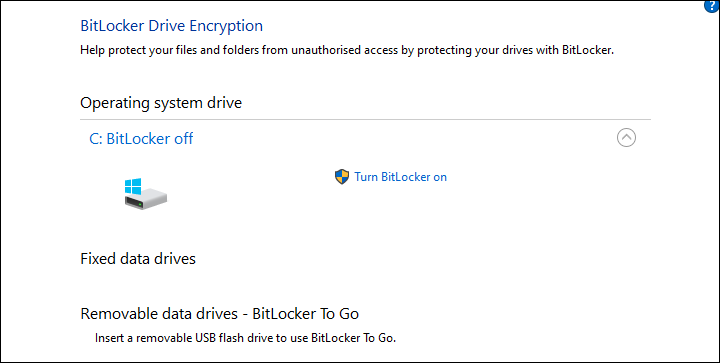
Hyper-V
Hyper-V może być bardzo przydatny, jeśli planujesz uruchamiać wiele systemów operacyjnych na jednym komputerze. Hyper-V to hiperwizor i zapewnia wirtualizację sprzętu dla użytkowników Windows Pro. Oznacza to, że możesz tworzyć środowiska wirtualne, w których możesz instalować inne wersje systemu Windows, niektóre wersje systemu Linux i FreeBSD wraz z systemem Windows 10.
Podobnie jak funkcja BitLocker, funkcja Hyper-V nie jest jedyną opcją dla użytkowników systemu Windows. Możesz zainstalować i używać czegoś takiego jak VirtualBox do tworzenia maszyn wirtualnych. VirtualBox jest całkowicie darmowy i dopóki Twój komputer ma kompatybilny procesor, może być używany równie dobrze z Windows 10 Home, jak z Pro.
Zdalny ekran
Chociaż prawdopodobnie ma więcej aplikacji w środowisku biznesowym, możliwość zdalnego dostępu do komputera z systemem Windows może być również przydatna dla niektórych użytkowników domowych. Po skonfigurowaniu aplikacje klienckie dostępne dla systemów Windows, Mac, Android, iOS i Linux ułatwiają dostęp do komputera z niemal dowolnego miejsca na świecie.
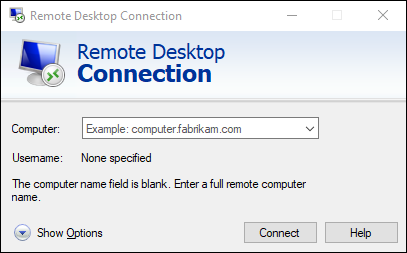
Dostęp do protokołu Remote Desktop Protocol (RDP) tylko dla użytkowników systemu Windows 10 Pro może być przekonującym powodem do wybrania tej wersji zamiast systemu Windows 10 Home. To powiedziawszy, podobnie jak poprzednie dwie funkcje, możesz po prostu zainstalować oprogramowanie zdalnego pulpitu innej firmy w systemie Windows Home i zaoszczędzić trochę pieniędzy.
Przypisany dostęp
Assigned Access, znany również jako Kiosking lub Kiosk Mode, to kolejne narzędzie skierowane wyłącznie do użytkowników biznesowych. Pozwala administratorowi ustawić urządzenie z systemem Windows Pro tak, aby używało tylko jednej aplikacji lub określonego zestawu aplikacji. Może to być przeglądarka internetowa, aplikacja w punkcie sprzedaży w sklepie lub terminal do samodzielnej odprawy na lotnisku.

Jeśli używasz komputera w domu, tryb kiosku prawie na pewno nie będzie dla ciebie przydatny, ponieważ prawdopodobnie masz wiele aplikacji, których chcesz użyć.
Zaufany rozruch
W przeciwieństwie do systemu Windows 11, który korzysta zarówno z bezpiecznego rozruchu, jak i zaufanego rozruchu, system Windows 10 oferuje proces bezpieczeństwa zaufanego rozruchu tylko w wersji Pro. Różnica między tymi dwoma procesami polega na tym, jak zabezpieczają proces rozruchu: bezpieczny rozruch sprawdza luki w zabezpieczeniach sprzętu, a zaufany rozruch sprawdza jądro systemu Windows.
W systemie Windows 10 Microsoft zdecydował, że ten poziom ochrony jest bardziej odpowiedni dla użytkowników biznesowych, dlatego jego użycie zostało wyłączone w edycji Home.
Piaskownica Windows
Piaskownica, będąca częścią systemu Windows 10 Pro, jest lekkim środowiskiem graficznym służącym do bezpiecznego uruchamiania aplikacji w izolacji. Jeśli chcesz przetestować podejrzaną aplikację, możesz zainstalować ją w tej piaskownicy, gdzie można ją przetestować oddzielnie od reszty systemu operacyjnego. Zamknięcie środowiska piaskownicy powoduje automatyczne odrzucenie wszystkiego, co jest tam zainstalowane.
Bez wątpienia przydatna funkcja, jeśli regularnie instalujesz aplikacje z wątpliwych źródeł. Ale dla większości użytkowników domowych dobry program antywirusowy lub pakiet złośliwego oprogramowania równie dobrze ochroni Cię przed złośliwymi aplikacjami.
Zarządzanie polityką grupy
Windows 10 Pro umożliwia dostęp do Edytora lokalnych zasad grupy. To narzędzie jest skierowane bezpośrednio do administratorów systemu i zostało zaprojektowane w celu umożliwienia zaawansowanej kontroli nad wyborem scentralizowanych ustawień. Albo dla pojedynczego komputera, albo dla grupy komputerów.
Pozwala administratorom kontrolować takie rzeczy, jak wymagana złożoność hasła, dostęp do sieci, zdalne uruchamianie/zamykanie i inne ustawienia zabezpieczeń sieci. Jest mało prawdopodobne, aby przeciętny użytkownik domowy kiedykolwiek musiał się martwić o te rzeczy, jeśli mimo to chcesz uzyskać do nich dostęp, będziesz musiał przejść na wersję Pro.
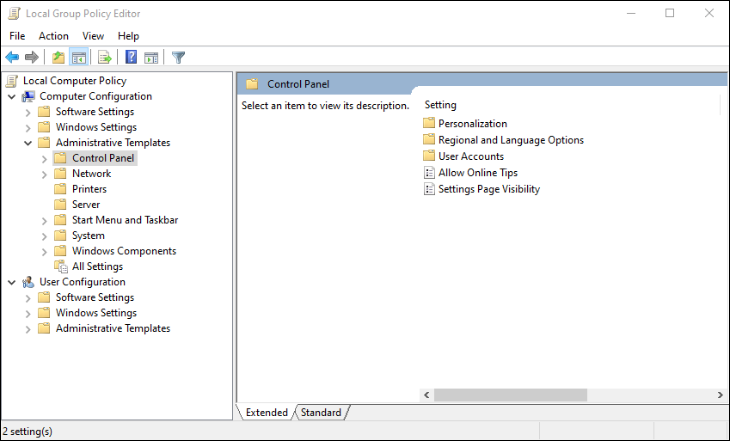
Dodatkowe funkcje biznesowe w wersji Pro
Oprócz funkcji wymienionych powyżej, system Windows 10 Pro zawiera również kilka innych narzędzi do zarządzania przedsiębiorstwem. Rzeczy takie jak Windows Information Protection, która pomaga chronić pracowników przed wyciekiem danych, oraz Windows Update dla firm, który pozwala administratorowi kontrolować, czy i kiedy mają być stosowane aktualizacje systemu.
Istnieje również kilka narzędzi do pracy z chmurą Azure i Dynamic Provisioning, które umożliwiają administratorom systemu szybkie i łatwe konfigurowanie profili dla komputerów w sieci.
Użytkownicy biznesowi prawdopodobnie już wiedzą, czy potrzebują tych narzędzi i funkcji specyficznych dla biznesu. Jeśli korzystasz z systemu Windows w domu, jest mało prawdopodobne, że kiedykolwiek będziesz miał z nich jakikolwiek użytek.
Limity pamięci systemu Windows
Każda wersja systemu Windows obsługuje inny limit pamięci RAM. Oznacza to maksymalną ilość pamięci o dostępie swobodnym, którą system operacyjny może rozpoznać i wykorzystać. Ilość pamięci fizycznej obsługiwanej zarówno przez Home, jak i Pro jest dość duża i jest mało prawdopodobne, aby ją kiedykolwiek przekroczyć. Ale jest różnica między tymi dwoma wydaniami.
- Windows 10 Home jest ograniczony do 128 GB pamięci RAM
- Windows 10 Pro jest ograniczony do 2 TB pamięci RAM
Jeśli płyta główna twojego komputera obsługuje taką ilość pamięci RAM, niewiele osób chciałoby wydać od kilkuset do kilku tysięcy dolarów, które by to kosztowało. Tak więc ograniczenia pamięci systemu Windows 10 Home nie powinny powodować żadnych problemów.
Czy możesz uaktualnić system Windows 10 Home do wersji Pro?
Jeśli zastanawiasz się, czy możesz dokonać aktualizacji do systemu Windows 10 Pro z wersji Home, którą już posiadasz, odpowiedź brzmi: tak. Zanim Microsoft przestał sprzedawać wszystkie licencje na system Windows 10, można było zapłacić firmie opłatę za uaktualnienie w wysokości 99 USD za klucz Pro, jeśli masz już uwierzytelnioną wersję Home.
Teraz musisz kupić pełną wersję systemu Windows 10 Pro od zewnętrznego dostawcy, zaktualizować klucz licencyjny w systemie Windows, a następnie pobrać i zainstalować dodatkowe funkcje oferowane przez wersję Pro. Możesz to zrobić za pośrednictwem usługi Windows Update w Ustawieniach.
Windows 10 Home lub Pro: który wybrać?
Jeśli używasz komputera do ogólnych gier, przeglądania stron internetowych, a nawet pracy w domu, Windows 10 Home to prawdopodobnie wszystko, czego potrzebujesz. Oczywiście, jeśli możesz znaleźć licencję Pro w cenie podobnej do domowej, dostęp do funkcji BitLocker, pulpitu zdalnego i funkcji Hyper-V może sprawić, że niewielki dodatkowy wydatek będzie opłacalny.
Alternatywnie możesz również poprawić działanie systemu Windows, uaktualniając bezpłatnie system Windows 11, jeśli komputer z systemem Windows 10 jest obsługiwany. Uważamy, że aktualizacja do systemu Windows 11 jest tego warta, ponieważ zapewnia czystszy interfejs oraz kilka dodatkowych funkcji i ulepszeń w stosunku do systemu Windows 10.
POWIĄZANE: Jak uaktualnić system Windows 10 Home do Windows 10 Professional
